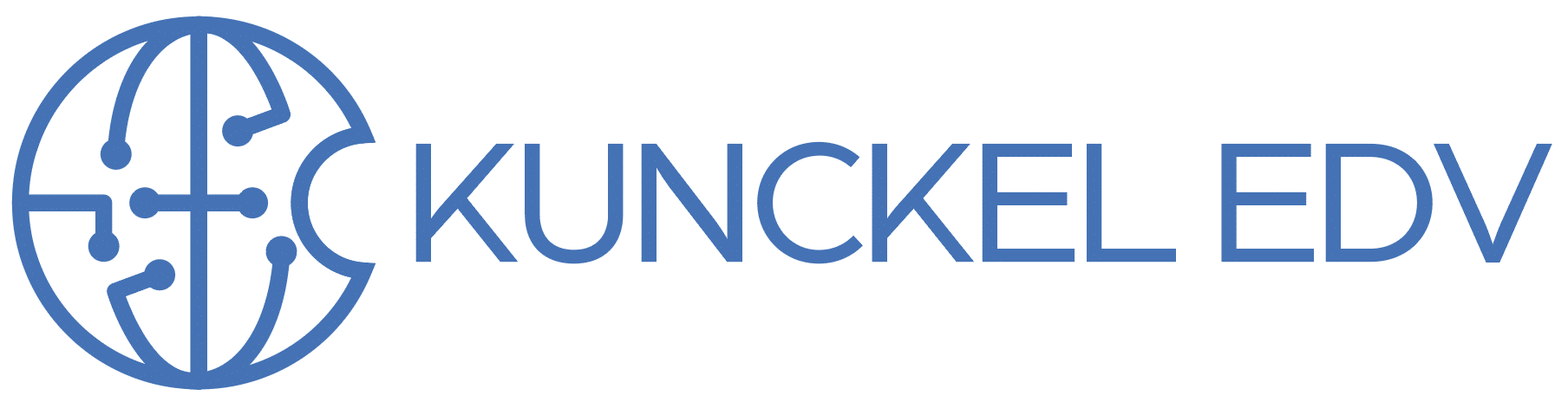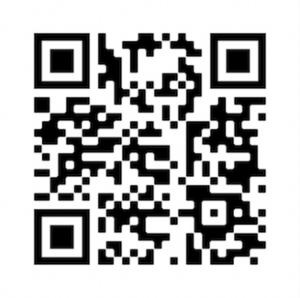Damals gab es bei Apple die „zweistufige Autorisierung“, bei der Sie ein weiteres Mittel zur Identifikation benötigt haben, also ausser Benutzernamen und Kennwort auch noch einen temporären Code. Dieser Code wurde von Apple an ein weiteres, mit Ihrem Account gekoppeltes Gerät geschickt. Dieses Gerät mussten sie jeweils vor der Versendung des Codes auswählen.
Der Vorteil dieses Verfahrens liegt auf der Hand: ein potentieller Angreifer muss nicht nur Benutzernamen und Passwort wissen, er muss auch Zugriff auf den „zweiten Faktor“ haben, also z.B. auf das iPhone.
Im Laufe der Jahre hat Apple das System verbessert und weiter in die Systeme verlagert. Seit OS X El Capitan und iOS 9.3 ist das neue Sicherheitssystem tief im System verankert und nennt sich jetzt „Zwei-Faktor-Autorisierung“.
Auch, wenn sie sehr ähnlich klingen: Die „zweistufige Autorisierung“ ist NICHT die „Zwei-Faktor-Autorisierung“.
Die neue „Zwei-Faktor-Autorisierung“ ist besser, weil Sie z.B. bei Zugriffsversuchen auf Ihre Apple-ID auf ALLEN vertrauenswürdigen Geräten eine Benachrichtigung bekommen, und mit dieser Benachrichtigung können Sie diesen Zugriff auch sofort ablehnen, wenn Sie ihn nicht selbst ausgelöst haben. Bei der Benachrichtigung wird Ihnen auch gleich der ungefähre Ort angezeigt, von wo der Zugriff erfolgte: Und wenn dann da ein merkwürdiges Land auftaucht, sollten Sie erstmal ablehnen.
Ein weiterer Vorteil des neuen Systems: Sie brauchen sich jetzt keinen Wiederherstellungscode auszudrucken und nutzen, wenn Sie das Passwort vergessen und die autorisierte Geräte verlegt haben. Zugriff auf Ihren Account bekommen Sie jetzt über den Apple-Support. Wie genau, sagt Apple aus Sicherheitsgründen nicht öffentlich.
Alles Gründe also, das neue System zu nutzen.
Wer es noch nicht nutzt, für den ist die Einrichtung ziemlich einfach:
Am besten starten Sie auf einem iPhone. Gehen Sie dort in die Einstellungen, dort dann in den Bereich „iCloud“. Sie müssen jetzt zwei der drei hinterlegten Sicherheitsfragen beantworten, dann können Sie loslegen.
Einmal tippen auf Ihren Namen im oberen Bereich öffnet das Blatt mit den Einstellungen für zugeordnete Geräte und Sicherheit.
Im Punkt Sicherheit können Sie dann mit der „Zwei-Faktor-Autorisierung“ starten.
Ist dieser Punkt nicht verfügbar, kann es zwei Gründe haben: Ein schwaches Kennwort oder weniger als drei Sicherheitsfragen. Das müssen Sie ändern, dann kann es weitergehen.
Eventuell erhalten Sie noch einen Hinweis, dass ältere Geräte, die mit Ihrem Account verbunden sind, diese neue Art der Autorisierung nicht können. Bei denen müssen Sie dann die 6-stellige PIN an das Kennwort anhängen.
Besser ist es aber, bei den Geräten aufzuräumen. Im Punkt Sicherheit/Geräte stehen alle Geräte, die jemals mit Ihrer Apple-ID verbunden waren und sind. Sie erkennen einige Geräte nicht (mehr)? Die können Sie alle ohne Probleme entfernen. Falls Sie ein noch genutztes Gerät entfernen, werden Sie bei der nächsten Benutzung nach dem Kennwort für die Apple-ID gefragt und das Gerät taucht nach erfolgreicher Autorisierung wieder in den Geräten auf.
Zurück zur Einrichtung: Der wichtigste Schritt ist es, dem System eine Mobilfunknummer zu geben, auf der Sie SMS erhalten können. Wenn Sie diese Einrichtung auf dem iPhone starten, geben Sie dessen Mobilfunknummer an. Sie erhalten dann eine SMS mit einem Bestätigungscode, den Sie eingeben. Auf dem iPhone trägt das System die PIN automatisch ein.
Ab sofort gilt Ihr iPhone als vertrauenswürdiges Gerät, das auch Bestätigungscodes empfangen kann.
Mit Hosenträger und Gürtel
Sie sollten jetzt, als zusätzliche Sicherung, eine weitere Telefonnummer hinterlegen. Das muss keine SMS-fähige Nummer sein, eine normale Festnetznummer reicht: Dann wird Ihnen der Code vorgelesen.
Wenn Sie diese Nummer eingeben, halten Sie bitte das passende Telefon bereit: Sie werden angerufen, Ihnen wird eine Nummer vorgelesen, die Sie dann eingeben müssen.
Jetzt haben Sie bereits zwei vertrauenswürdige Instanzen, der Rest ist einfach: Melden Sie sich auf allen anderen Geräten in iCloud an. Bei jeder Anmeldung eines neuen Gerätes erhalten Sie auf allen anderen bereits als vertrauenswürdig markierten Geräten einen kleinen Hinweis, dass es einen Zugriff auf Ihren iCloud-Account gibt, und an der Stelle können Sie den ablehnen, wenn er nicht von Ihnen kommt. Wollen Sie einen eigenen Zugriff autorisieren, dann müssen Sie den angezeigten Code auf dem zugreifenden Gerät eingeben.
Umstieg von der „zweistufige Autorisierung“ auf die „Zwei-Faktor-Autorisierung“
Der Umstieg von der alten „zweistufige Autorisierung“ auf die neue „Zwei-Faktor-Autorisierung“ geht leider nicht direkt. Sie müssen sich auf appleid.apple.com anmelden (mit Bestätigung über ein autorisiertes Gerät), und dort die „zweistufige Autorisierung“ ausschalten. Das System fordert jetzt drei Sicherheitsfragen, die Sie bitte beantworten und sich GUT merken – die brauchen Sie bei der Einrichtung des neuen Systems (siehe oben).
In Einzelfällen haben wir es gehabt, dass Sie nach dieser Umstellung 48 Stunden warten mussten, bis bei der Aktivierung statt „zweistufige Autorisierung“ dort dann „Zwei-Faktor-Autorisierung“ steht. Es kann auch sein, dass Sie ein schwaches Kennwort haben (nach Apples Richtlinien). Das müssen Sie dann ändern – und leider auf allen Geräten auch.
Ist das alles erledigt, können Sie jetzt die „Zwei-Faktor-Autorisierung“ einschalten.